[视频]Windows 7 更新失败之后的补救方式
关于明日传奇Windows 7 更新失败之后的补救方式,期待您的经验分享,当代劳模,所有人都应该向你学习
!
更新:2023-12-20 20:44:11原创经验
来自百度贴吧https://tieba.baidu.com/的优秀用户电脑人人有经验,于2018-02-11在生活百科知识平台总结分享了一篇关于“Windows 7 更新失败之后的补救方式捷德奥特曼”的经验,非常感谢电脑人人有经验的辛苦付出,他总结的解决技巧方法及常用办法如下:
 [图]2/8
[图]2/8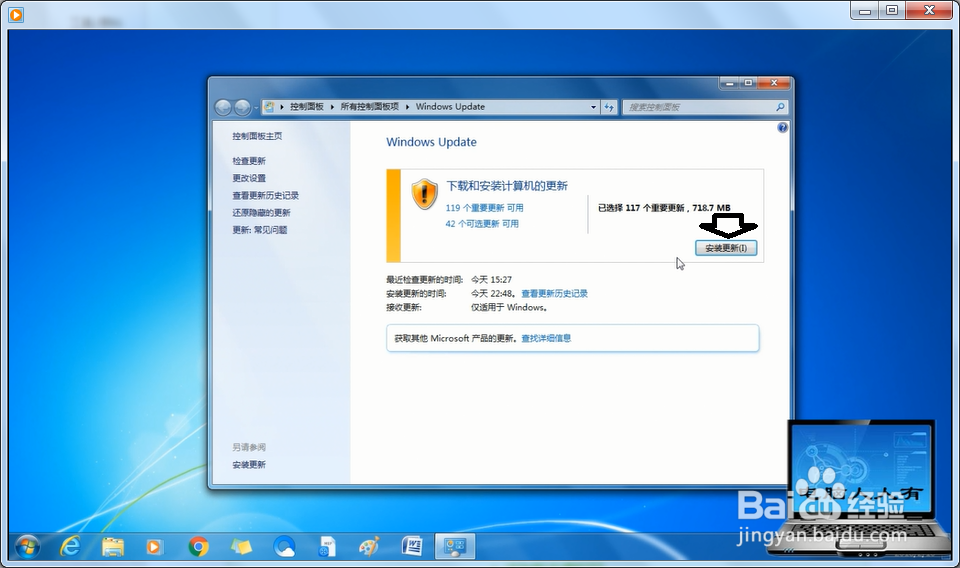 [图]3/8
[图]3/8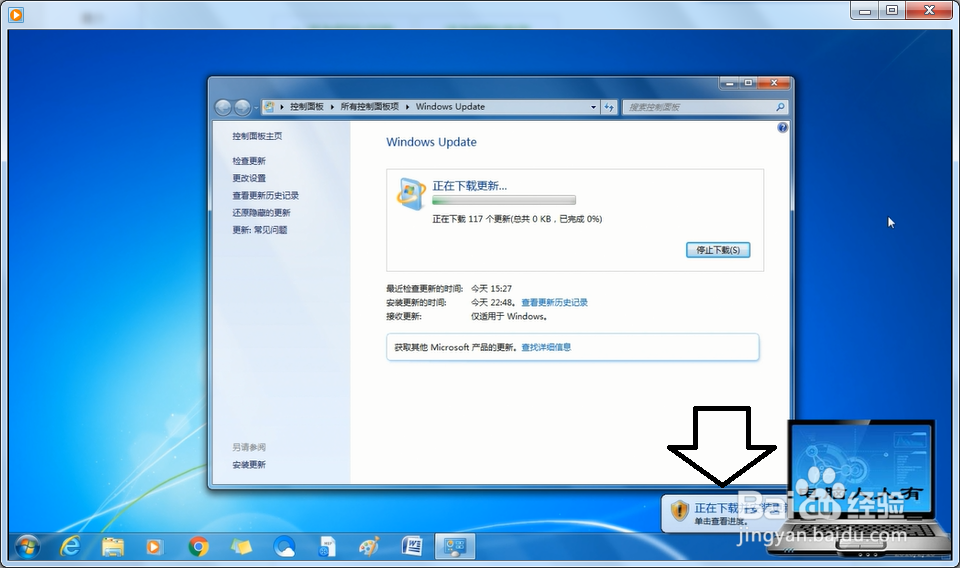 [图]4/8
[图]4/8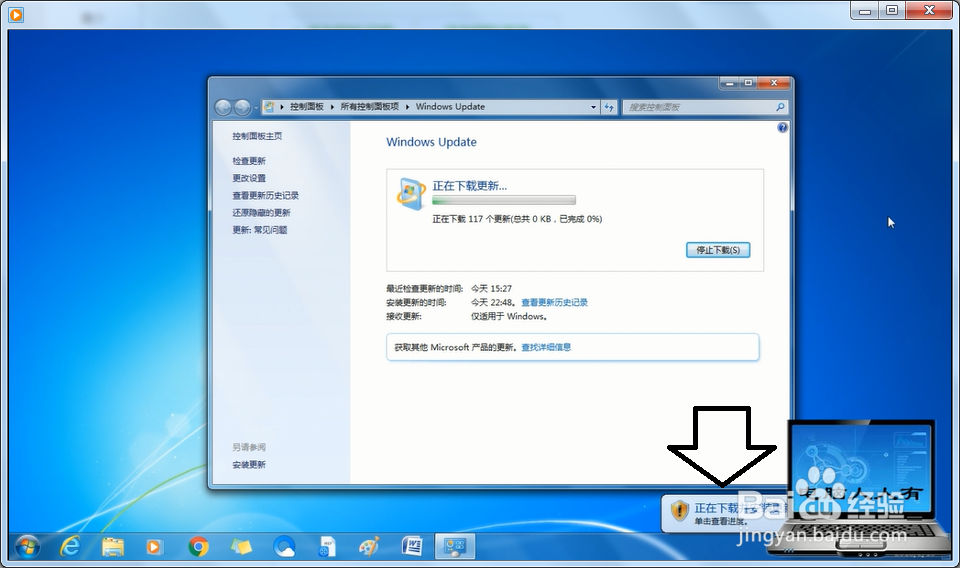 [图]5/8
[图]5/8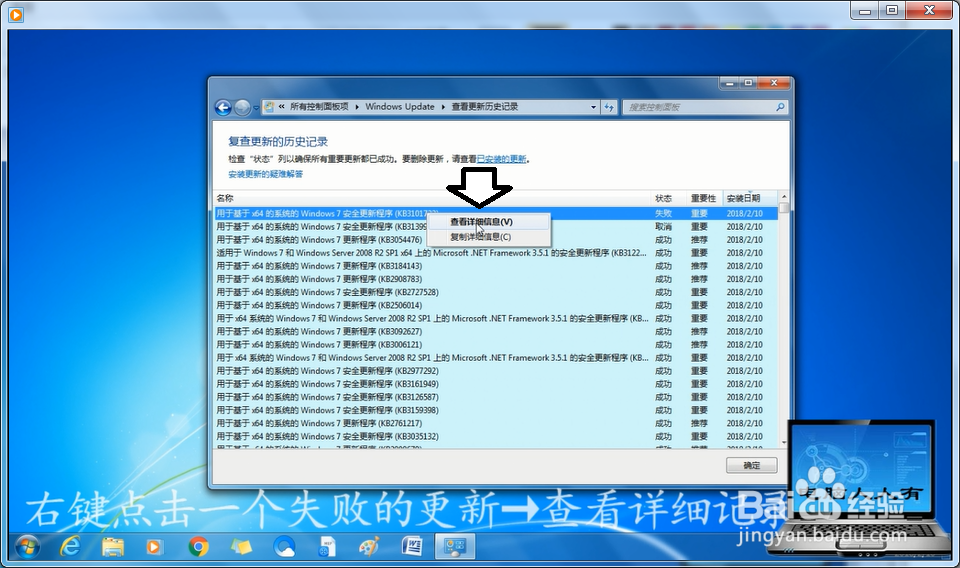 [图]6/8
[图]6/8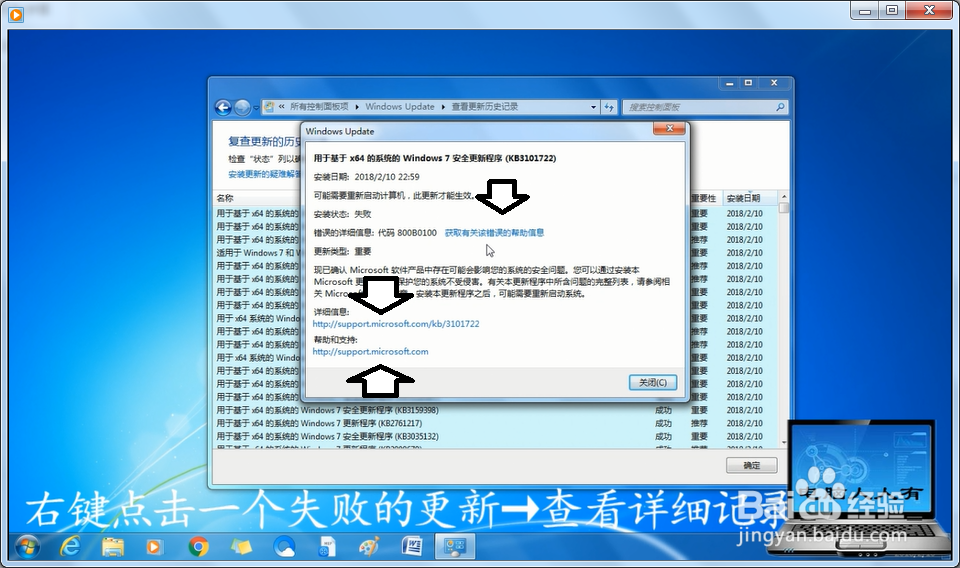 [图]7/8
[图]7/8 [图]8/8
[图]8/8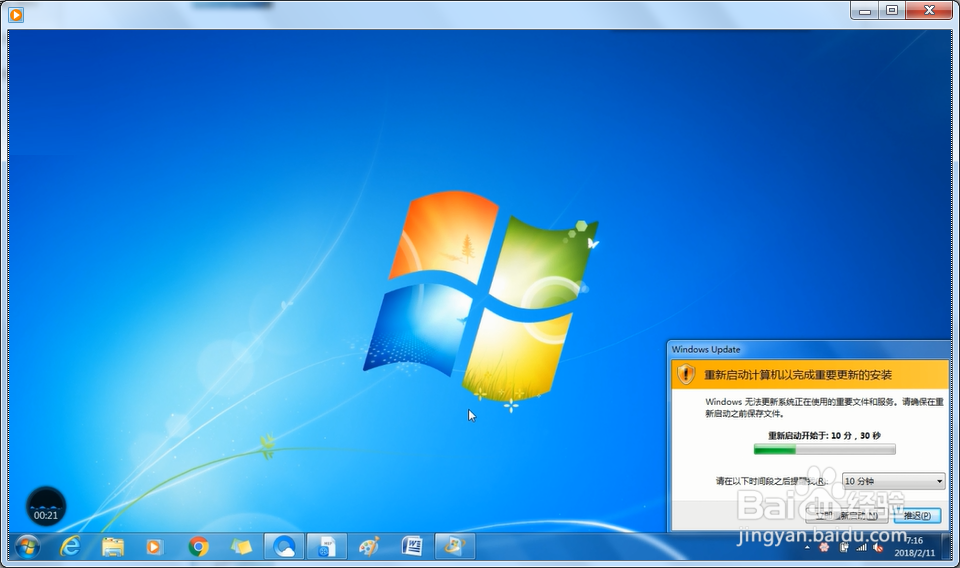 [图]
[图]
新装原装的Windows 7 操作系统之后,更新补丁是一个必过的坎。耗时,出错,在所难免。说明微软提供的更新补丁也有水土不服的现象。其实,微软在更新失败后也有历史记录,可以根据失败的代码找到相应的教程,对应的操作,来解决这个更新失败的问题。
方法/步骤
1/8分步阅读开始→控制面板→Windows Update。
 [图]2/8
[图]2/8通常关八,安装原装的系统之后,大概会有将近200个更新补丁。如果某一个补丁更新出错,就会导致系统还原,非常耗时。在Windows Update安装更新可靠性强(出错概率,要比关机更新小一些)。117个补丁,是在全部更新之后,部分完成更新的结果。
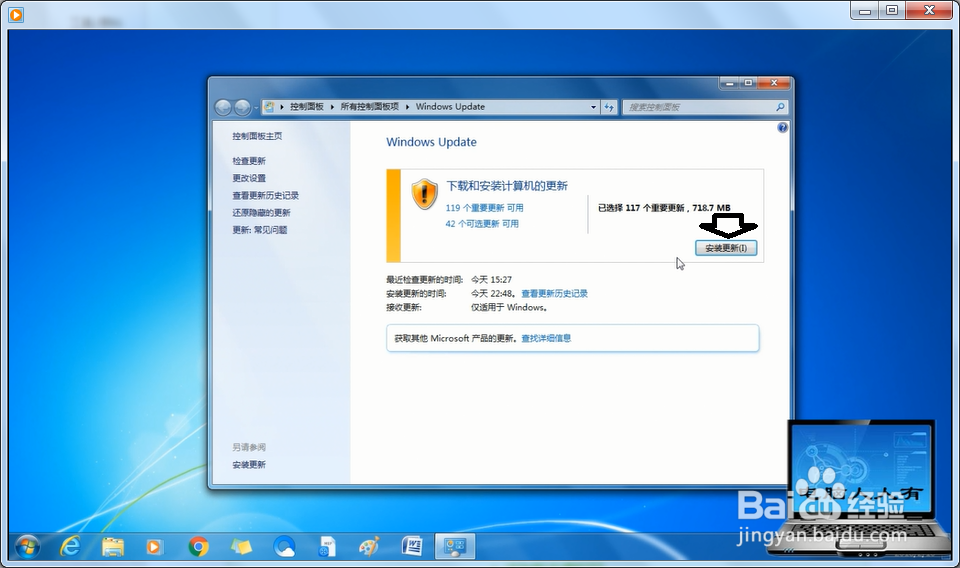 [图]3/8
[图]3/8通知区会有正在下载的通知,此时可以继续使用电脑。
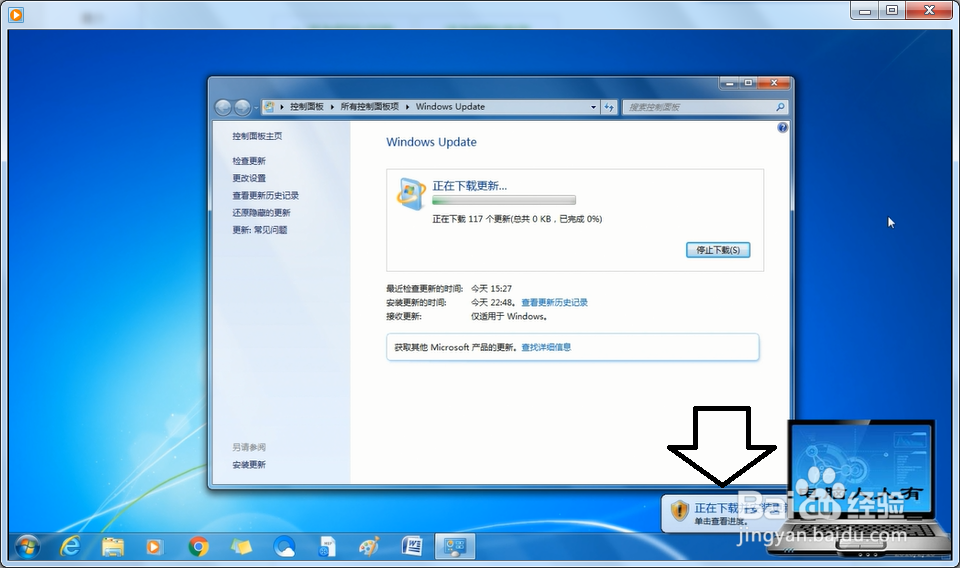 [图]4/8
[图]4/8如果总是更新出错,不妨点击查看历史记录。
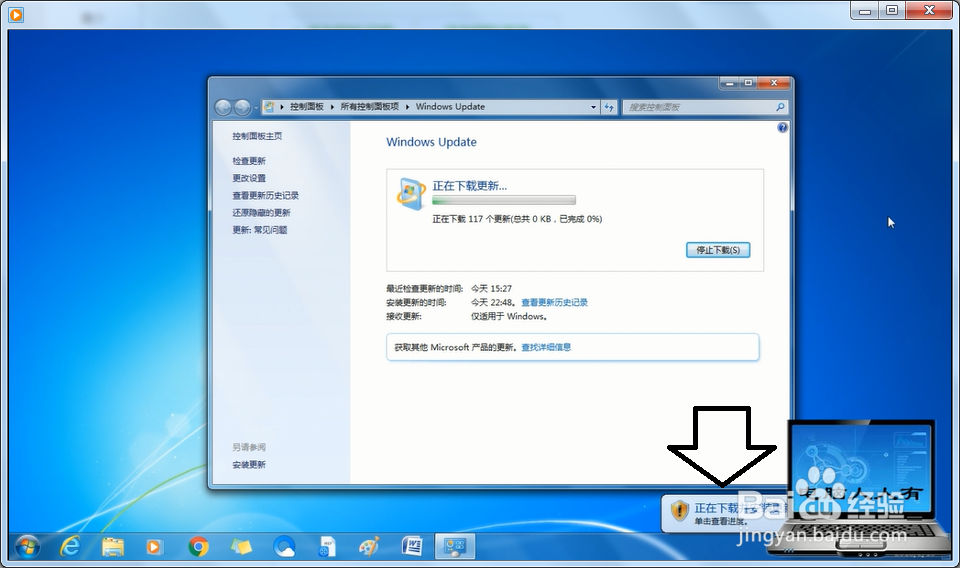 [图]5/8
[图]5/8右键点击一爬独诉个失败的更新→查看详细信息。
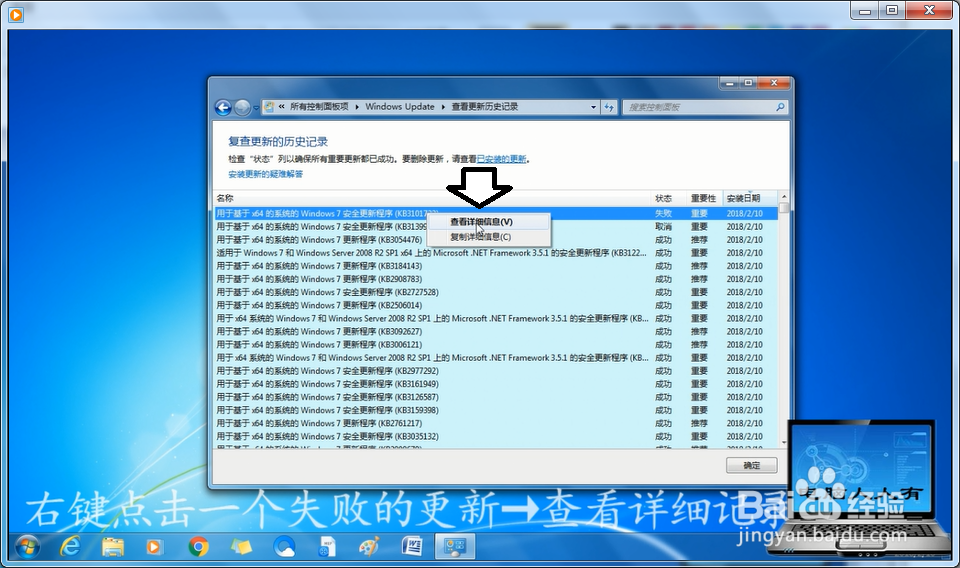 [图]6/8
[图]6/8这里会有如何处理更新失败的操作步骤(出错代码),下面是微软官网的操作教程和相关的帮助资料。
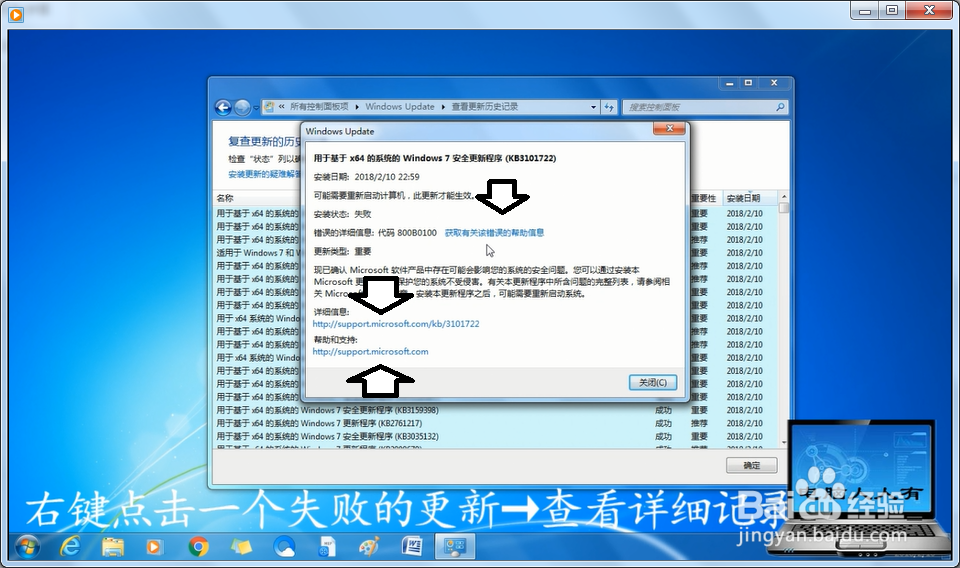 [图]7/8
[图]7/8仔细查看操作步骤,点击蓝色的文字,会打开相应的应用设置,对照操作即可。
 [图]8/8
[图]8/8直至下载、安装完成,任务栏通知区会有重启电脑的提示,这时候选择立即重启电脑,就比较保险了,关机前会设置更新,开之后还会部署更新配置(要比关机更新出错概率小很多)。这种更新操作会有很多反复,脾购原因是一些更新需要重启电脑才能完成。
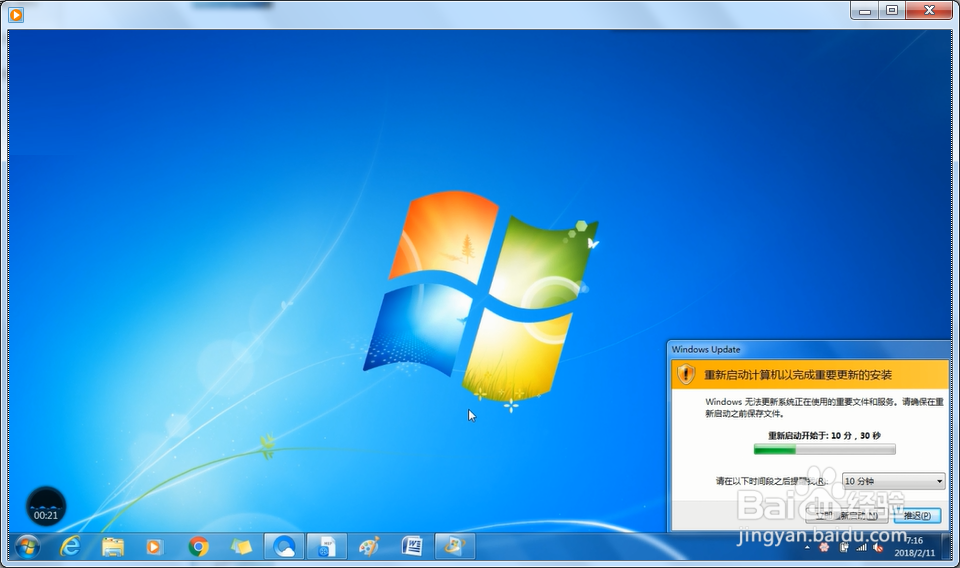 [图]
[图]母婴/教育经验推荐
- Q[视频]有多少win10怎么设置任务栏透明
- Q告诉怀孕半个月的症状
- Q那些新生儿打嗝怎么办?
- Q这些怎样练好钢笔字?
- Q那些怎样选择优质的外教培训
- Q什么情况图解胎儿成长过程
- Q求问读书笔记怎么写
- Q一般钢琴五线谱入门
- Q介绍中位数怎么求
- Q你知道用乐高拼一个简单房子步骤
- Q推荐干货,一起学习多种方法计算y=9x.2+1.9...
- Q原创怎么查看计算机等级考试报名是否成功
- Q做什么怎么写策划书
- Q可以excel怎么使用分类汇总
- Q热点7个关键的养育技巧,让孩子更加优秀
- Q介绍论文开题报告的书写内容以及格式
- Q帮忙4:58用英文怎么表示?
- Q有知道五年级上册数学第二单元思维导图怎么画
- Q经常怎么提高学习效率
- Q桌面天气移除了怎么恢复
- Q华为运动步数桌面显示
- Q[视频]原神正机之神怎么开启
- Q超级人类登录发生延迟怎么办?
已有 41877 位经验达人注册
已帮助 111338 人解决了问题


